Instalação de IPTV - Configure a assinatura de IPTV da Flix no PC, TV Samsung, iPhone, Chromecast, etc. - Muito fácil
Estamos muito felizes por você ter escolhido o serviço Flix IPTV. Sabemos como é importante que você comece a usar o serviço rapidamente e sem problemas, por isso elaboramos este guia passo a passo só para você. Quer você tenha experiência em tecnologia ou seja novato em IPTV, garantimos que este tutorial seja simples de seguir.
- Como configurar a assinatura de IPTV da Flix no Firestick
- Como configurar a assinatura de IPTV da Flix na Android TV/TV Box/Smartphone
- Como configurar a assinatura de IPTV da Flix na Samsung/LG Smart TV
- Como configurar a assinatura de IPTV da Flix na Apple TV/iPhone/iPad
- Como configurar a assinatura de IPTV da Flix na MAG Box
- Como configurar a assinatura do Flix IPTV no PC/Mac
- Como configurar a assinatura de IPTV da Flix no Chromecast
- Como configurar a assinatura de IPTV da Flix no dispositivo Roku
- Como configurar a assinatura de IPTV da Flix no dispositivo Dreamlink
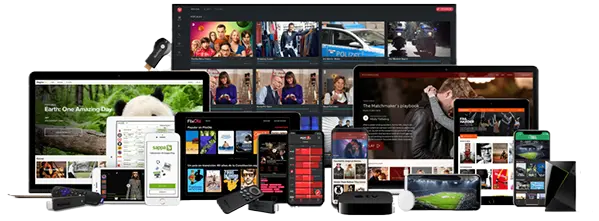
Preparar para um dispositivo para configuração de IPTV:
Antes de começarmos, vamos esclarecer quais dispositivos são compatíveis com nosso serviço. A resposta curta? Praticamente tudo! Flix IPTV Os serviços suportam quase todos os dispositivos conhecidos, incluindo, entre outros, os seguintes:
Faça o download de um aplicativo de IPTV, para o qual recomendamos o IPTV Smarters Pro
Você pode transmitir conteúdo de IPTV usando vários aplicativos, como o IPTV Smarters Pro, o TiviMate IPTV Player, o GSE Smart IPTV, o OttPlayer ou o IPTV GO, que suportam códigos Xtream ou links M3U. Neste guia, vamos nos concentrar principalmente no IPTV Smarters Pro para a maioria dos cenários de instalação, pois ele é confiável, seguro e tem a maior base de usuários.
Etapas para instalar IPTV Smarters/Alternativas no Firestick com assinatura de IPTV da Flix
O Fire TV Stick é um dos dispositivos mais populares para transmissão de IPTV. No entanto, como aplicativos como o IPTV Smarters Pro não estão disponíveis na Amazon App Store, mostraremos como fazer o sideload.
Etapa 1: Instale o aplicativo de download
- Navegue até o menu principal do Fire TV e passe o mouse sobre o ícone Search (Pesquisar).
- Na barra de pesquisa, digite "Downloader" e selecione o aplicativo.
- Clique em Download para instalá-lo.
Etapa 2: Ativar aplicativos de fontes desconhecidas
- Vá para Configurações > Meu Fire TV > Opções do desenvolvedor.
- Selecione Instalar aplicativos desconhecidos e ative essa opção para o Downloader.
Etapa 3: Faça o download do IPTV Smarters Pro/Alternatives
- Abra o aplicativo Downloader.
- No campo URL, digite esse link: https://www.iptvsmarters.com/smarters.apk. Se preferir, você também pode obter o aplicativo Smarters Pro usando o código de download: 946292. E se estiver procurando outras opções, você pode conferir o XCIPTV Player (código: 127663), o TiviMate App (código: 642294), o Perfect Player IPTV (código: 989741) ou o OTT Navigator (código: 365144).
- Clique em Go e aguarde o download do aplicativo.
- Após a conclusão do download, selecione Install (Instalar) para fazer o sideload do IPTV Smarters Pro/alternatives.
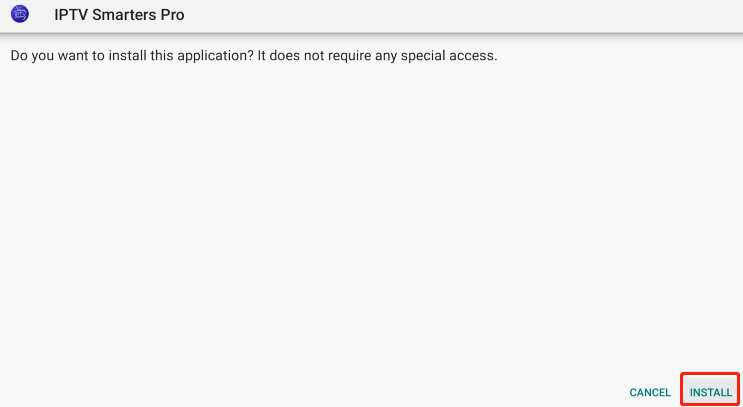
Etapa 4: Configuração do IPTV Smarters Pro/Alternatives
- Inicie o aplicativo e aceite os Termos de Uso.

- Clique em Add User (Adicionar usuário) e faça login usando a lista de reprodução M3U ou a API Xtream Codes (fornecemos essas credenciais após a confirmação da sua assinatura). Para usuários do Fire TV, a API Xtream Codes é recomendada porque é mais fácil de inserir com um controle remoto.

Etapas para instalar o aplicativo IPTV Smarters na Android TV/TV Box/Smartphone com o serviço Flix IPTV
Os dispositivos Android oferecem mais flexibilidade, e você pode encontrar convenientemente o IPTV Smarters Pro na Google Play Store. Veja a seguir como configurá-lo.
Etapa 1: Instalar o IPTV Smarters Pro
- Acesse a Google Play Store em seu dispositivo Android.
- Procure o IPTV Smarters Pro e clique em Install (Instalar).
- Não é fã da rota da Play Store? Não tem problema! Você pode baixar o APK diretamente deste link: https://www.iptvsmarters.com/smarters.apk por meio de seu navegador.
Etapa 2: Permitir a instalação de fontes desconhecidas
- Em seu dispositivo Android, vá para Configurações > Segurança > Fontes desconhecidas e ative-a.
Etapa 3: Configurar o IPTV Smarters Pro
- Inicie o aplicativo, clique em Adicionar novo usuário e escolha fazer login usando a API do Xtream Codes ou o URL M3U.
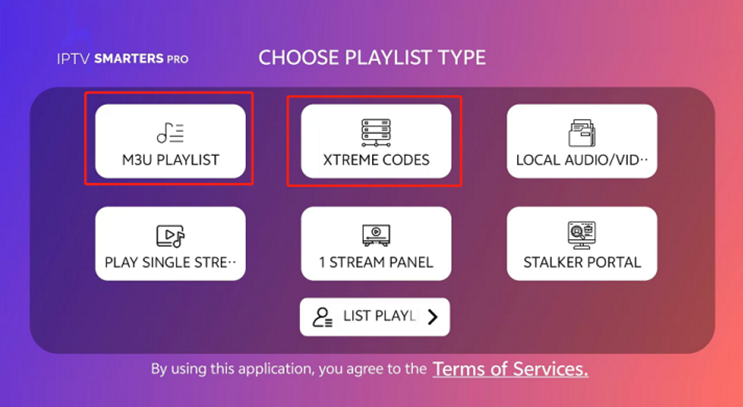
- Insira os detalhes de login que enviamos e clique em Download para as seções Live TV, Movies e Series. Isso pode levar cerca de 10 minutos, e então você terá acesso a todo o conteúdo de IPTV.
Etapas para instalar IPTV na Samsung/LG Smart TV usando a assinatura de IPTV da Flix
O Flix IPTV também é compatível com Smart TVs como Samsung e LG. Siga estas etapas:
Etapa 1: Instalar o aplicativo IPTV Smarters
- Faça o download do aplicativo Smarters em sua TV.
- Se você tiver uma Smart TV Samsung, basta pressionar o botão Smart Hub no controle remoto, procurar por "IPTV Smarters Pro" e instalá-lo.
- Para usuários da LG Smart TV, pressione o botão home, acesse a LG Content Store e use a barra de pesquisa para localizar e instalar o aplicativo.
- Conforme mencionado anteriormente, há outros aplicativos compatíveis, como o GSE Smart IPTV ou o Smart IPTV, que também podem ser usados para acessar o conteúdo de IPTV.
Etapa 2: Adicionar assinatura de IPTV do Flix
Quando o aplicativo estiver instalado, abra-o em sua TV. Na tela principal, você verá várias opções. Selecione "Add New User" (Adicionar novo usuário) para começar. Você precisará inserir as seguintes informações de login para configurar sua assinatura:
- Anyname: digite o nome que desejar.
- Nome de usuário: digite o nome de usuário que fornecemos.
- Senha: Use a senha que enviamos pelo WhatsApp.
- URL: Digite o URL do servidor compartilhado com você.
Depois de inserir todos os detalhes necessários, não se esqueça de clicar no botão "Add User" (Adicionar usuário). O aplicativo verificará suas informações e estabelecerá uma conexão com nosso servidor.
Etapas para instalar o IPTV na Apple TV/iPhone/iPad
Etapa 1: Instale um aplicativo de IPTV
Para usar a Apple TV:
- Na tela inicial da Apple TV, abra a App Store.
- Selecione Search e, usando o teclado na tela e o controle remoto da Apple TV, digite os aplicativos compatíveis, como GSE Smart IPTV, IPTV Smarters ou Xtream IPTV, para instalar.
Para usar o iPhone ou iPad:
- As etapas são semelhantes, pois são executadas no mesmo sistema iOS. Você também pode instalar facilmente o aplicativo na App Store.
Etapa 2: Adicione uma lista de reprodução e escolha seu método de login
- Inicie o aplicativo baixado e você verá um menu principal no qual poderá começar a configurar seu serviço de IPTV.
- Na interface principal do aplicativo, procure a opção "Adicionar lista de reprodução". Normalmente, você terá três opções:
Login com a API Xtream Codes
Faça login com o URL do M3U
Se você tiver uma API Xtream Codes do seu provedor:
- Selecione um ícone chamado "Xtream Codes API".
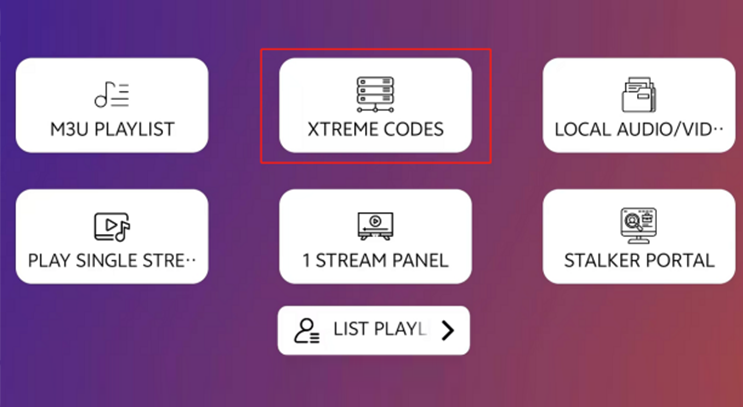
- Digite seu nome de usuário, senha e o URL do portal que fornecemos.
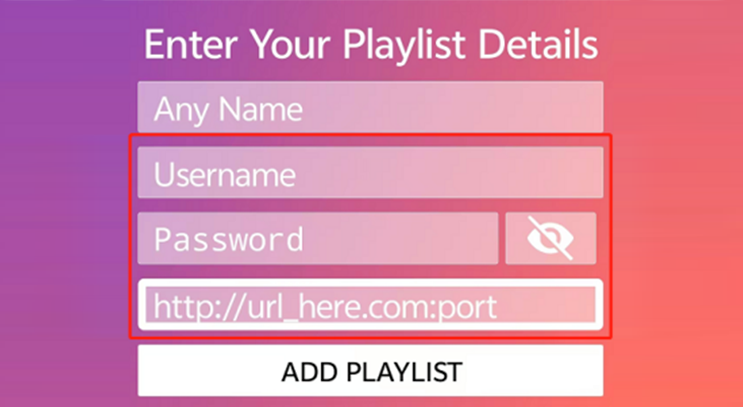
- Opcionalmente, crie um nome para essa conta no campo Anyname.
- Clique em "Add Playlist" (Adicionar lista de reprodução) para salvar suas configurações.
Se você preferir usar uma lista de reprodução M3U:
- Selecione a opção para URL M3U.
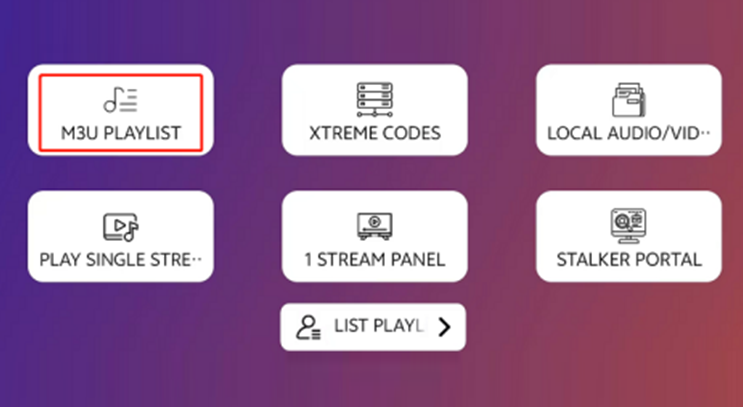
- Digite o URL do M3U que enviamos a você.
- Salve as configurações da lista de reprodução.
Como configurar a IPTV na MAG Box usando a assinatura de IPTV da Flix
Para usuários de dispositivos MAG, o processo é um pouco diferente.
Etapa 1: Conecte sua MAG Box à TV
Use o cabo HDMI fornecido para conectar o MAG Box à TV e conecte o cabo de alimentação. Quando tudo estiver conectado, ligue a TV e selecione a entrada HDMI correta.
Etapa 2: inicialize sua caixa MAG
Ligue o MAG Box e aguarde a inicialização. Você verá o logotipo da Infomir na tela.
Etapa 3: Acesse seu endereço MAC
Agora, vamos encontrar seu endereço MAC, que será necessário para a ativação da IPTV:
- Vá para Settings (Configurações) no menu principal.
- Selecione Configurações do sistema e, em seguida, vá para Rede.
- Se estiver conectado via Wi-Fi ou Ethernet, você verá seu endereço MAC aqui. Ele começa com "00:1A:79". Anote-o - você precisará dele para ativar seu serviço de IPTV.
Etapa 4: Insira os detalhes do portal
Volte às Configurações do sistema e escolha Servidores > Portais:
No Portal 1 seção:
Conjunto Nome do Portal 1 para: IPTV Shop.
Conjunto URL do Portal 1 para o URL fornecido pelo serviço de assinatura Flix IPTV.
Portal 2 (Deixe em branco, a menos que você tenha uma segunda assinatura):
Definir o nome do Portal 2: Deixe esse campo vazio, a menos que você tenha solicitado uma segunda assinatura.
Definir URL do Portal 2: Deixe esse campo vazio, a menos que você tenha solicitado uma segunda assinatura.
Etapa 5: Salvar e reiniciar
Depois de inserir os detalhes do portal, salve as alterações e reinicie o dispositivo. Assim que ele for reiniciado, seus canais de IPTV serão carregados e estarão prontos para serem assistidos.
Como instalar a IPTV no PC/Mac usando a assinatura da Flix IPTV
Etapa 1: Escolha seu reprodutor de IPTV
Primeiro, você precisa escolher um player para transmitir IPTV. Aqui estão algumas ótimas opções:
- VLC Media Player: Uma opção popular e versátil que funciona no Windows, macOS e Linux.
- IPTV Smarters Pro: Projetado especificamente para IPTV, oferecendo uma interface fácil de usar.
- Kodi: Um reprodutor de mídia flexível e de código aberto que funciona em várias plataformas.
Etapa 2: Faça o download e instale o IPTV Player
- Para o VLC Media Player, você pode baixá-lo em https://www.videolan.org/vlc/index.html
- Para o IPTV Smarters Pro, obtenha a versão para Windows/MacOS com este link https://www.iptvsmarters.com/#downloads
- Para o Kodi, acesse kodi.tv para baixar a versão adequada ao seu sistema. (URL para MacOS: https://kodi.tv/download/macos/ e URL para Windows: https://kodi.tv/download/windows
Etapa 3: Configurar o reprodutor de IPTV
Com o player instalado, é hora de configurá-lo com seu serviço Flix IPTV.
VLC Media Player:
- Abra o VLC.
- Vá para Mídia > Abrir fluxo de rede.
- Cole o URL do M3U (nós o enviamos para você) e clique em Play.
- Aguarde um momento para que seus canais sejam carregados e, em seguida, aproveite seu conteúdo.
IPTV Smarters Pro:
- Abra o aplicativo e escolha Login com a API Xtream Codes ou use o URL M3U.
- Insira seu nome de usuário, senha e URL do servidor (você os encontrará nas informações que enviamos).
- Toque em Salvar e deixe o aplicativo carregar seus canais.
Kodi:
- Navegue até Configurações > Complementos > Instalar do repositório.
- Instale o complemento PVR IPTV Simple Client.
- Nas configurações do complemento, insira o URL do M3U.
- Quando tudo estiver configurado, seus canais de IPTV serão exibidos!
Como instalar os dispositivos inteligentes de IPTV no Chromecast com o Google TV
Etapa 1: Instale o aplicativo Downloader, que o ajudará a fazer o sideload de todos os aplicativos necessários.
- Vá para o Google TV Home: Clique na barra de pesquisa.
- Procure o Downloader: Digite "Downloader" e clique em pesquisar.
- Selecione o aplicativo Downloader: Clique no ícone do aplicativo que aparece.
- Instale o aplicativo: Pressione o botão de instalação.
Etapa 2: habilitar as opções de desenvolvedor no Google TV
- Vá para Configurações clicando no ícone de engrenagem na tela inicial
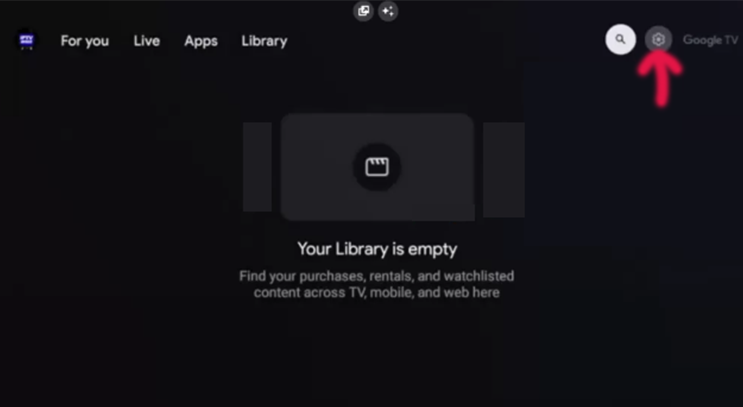
- Escolha a opção Sistema.
- Clique em About (Sobre).
- Habilite as opções de desenvolvedor: Passe o mouse sobre a compilação do sistema operacional Android TV e clique nela várias vezes até ver a mensagem "You Are Now a Developer" (Você agora é um desenvolvedor).
Etapa 3: Faça o download do IPTV Smarters Pro por meio do aplicativo Downloader
Observe que nem todos os aplicativos de IPTV são compatíveis com o Chromecast, portanto, escolha um que mencione explicitamente a compatibilidade com o Chromecast. Para este guia, usaremos o IPTV Smarters Pro, mas, em vez dele, você pode usar o GSE Smart IPTV, o Sparkle TV ou o TiviMate, etc.
- Open Downloader
- Permitir acesso à mídia: Quando solicitado, selecione Allow for media access (Permitir acesso à mídia).
- Confirme o Guia de Início Rápido: Clique em OK no prompt exibido.
- Digite o URL: Na caixa de texto URL, digite https://www.iptvsmarters.com/smarters.apk ou pelo código curto 78522 e pressione Go (Ir).
- O download do aplicativo IPTV Smarters Pro será iniciado.
Etapa 4: Configurar o aplicativo IPTV Smarters
Após a instalação, abra o aplicativo e faça login com as credenciais do serviço Flix IPTV fornecidas.
Como configurar o Flix IPTV no dispositivo Roku usando o aplicativo IPTV Smarters
Etapa 1: habilitar as opções de desenvolvedor no Roku
- Mude para a entrada HDMI do Roku: Certifique-se de que sua TV esteja na entrada HDMI correta para seu dispositivo Roku.
- Entre no modo de desenvolvedor: Pegue o controle remoto do Roku e pressione a seguinte sequência de botões: Botão Home 3x Seta para cima 2x Seta para a direita 1x Seta para a esquerda 1x Seta para a direita 1x Seta para a esquerda 1x Seta para a direita 1x Seta para a direita Feito isso, você verá o menu Developer Options aparecer.
- Anote seu endereço IP: Você precisará dele para as próximas etapas, portanto, anote-o com cuidado
Etapa 2: Ativar o modo de desenvolvedor
- Escolha "Habilitar o instalador e reiniciar".
- Aceite o Contrato de Licença das Ferramentas do Desenvolvedor.
- Configure uma senha (não se esqueça dela!) e clique em "Set password and reboot" (Definir senha e reiniciar).
Etapa 3: Adicionar o canal de IPTV
- Faça login na sua conta Roku: Em seu computador, acesse my.roku.com e faça login.
- Adicionar canal IPTV Smarters: 1. Em "Manage account" (Gerenciar conta), selecione "Add channel with a code" (Adicionar canal com um código). 2. Digite iptvsmarters e clique em "Add Channel" (Adicionar canal). 3. Confirme quando solicitado
Etapa 4: Faça o download do pacote IPTV Smarters
- Faça login na sua conta Roku: Em seu computador, acesse my.roku.com e faça login.
- Acesse o link https://www.iptvsmarters.com/#downloads para fazer o download do pacote IPTV Smarters em seu computador. Salve-o em algum lugar prático, como a área de trabalho, para que seja fácil encontrá-lo.
Etapa 5: Instalar os Smarters de IPTV no Roku
- Acesse o Roku pelo navegador: Abra o navegador da Web e digite o endereço IP que você anotou anteriormente na tela Developer Options (Opções do desenvolvedor).
- Faça login: Use o nome de usuário padrão: rokudev e a senha que você definiu anteriormente.
- Faça o upload do pacote: Clique em "Upload" e selecione o pacote IPTV Smarters que você acabou de baixar.
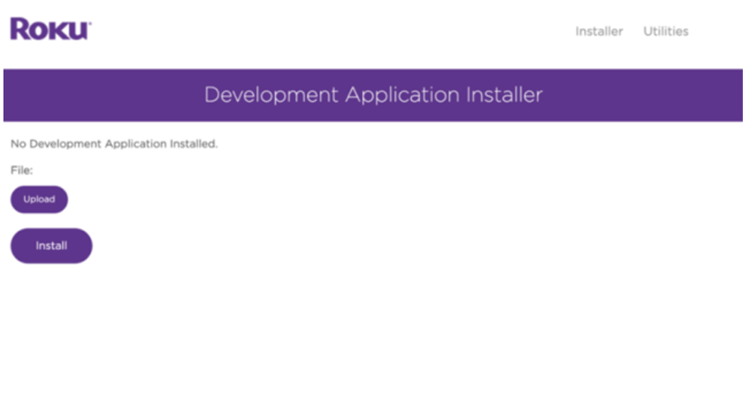
- Após o upload, clique em "Install" (Instalar).
- Confirmação: Se você vir uma tela de confirmação, parabéns! Você instalou o IPTV Smarters com êxito.
Volte para seu Roku. Agora você deverá ver os IPTV Smarters prontos para uso! Basta fazer login com suas credenciais de IPTV.
Como instalar IPTV no dispositivo Dreamlink
Etapa 1: Acesse My Apps (Meus aplicativos)
Em primeiro lugar, ligue o dispositivo Dreamlink e vá para a tela principal. A partir daí, navegue até My Apps (Meus aplicativos). É aqui que você encontrará os aplicativos que pode usar para acessar os canais de IPTV.
Etapa 2: Abra o DreamOnline (DOL2)
Procure o aplicativo DreamOnline (DOL2) na pasta Meus aplicativos. Se não o encontrar, não se preocupe! Basta acessar a pasta Market, procurar o DreamOnline (DOL2) e instalá-lo. Ele aparecerá em seus Meus aplicativos quando a instalação for concluída. Ele aparecerá em seus My Apps quando a instalação for concluída.
Etapa 3: Editar configurações de serviço
Depois de iniciar o DreamOnline, selecione Edit Service (Editar serviço). Em seguida, clique em Click Edit (Clique em Editar) para modificar as configurações do serviço. Certifique-se de ter se registrado na Server Operator Homepage usando o endereço MAC correto - essa etapa é crucial!
Etapa 4: Digite o apelido do serviço
Etapa 5: Insira o URL do servidor de IPTV
Em seguida, você precisará inserir a URL do servidor de IPTV (URL do portal) que enviaremos a você após a compra. Observe especialmente que ela é httpnão https - portanto, certifique-se de inseri-lo corretamente!
Etapa 6: Ignorar nome de usuário e senha
Não é necessário inserir um nome de usuário ou senha para essa configuração, portanto, deixe esses campos em branco.
Etapa 7: Confirmar e conectar
Clique em OK para salvar suas configurações. Seu dispositivo Dreamlink agora tentará se conectar ao servidor Flix IPTV usando as informações que você forneceu.
